苹果微信语音怎么导出 微信语音导出mp3格式方法
作者:075玩 来源:互联网 2024-01-31 04:20:07
相信很多人都通过苹果手机玩微信吧,聊着聊着里面的语音就会很多了,那么怎么把这些语音导出呢?要是不知道的话可以看看下面的教程。
MP3转换器下载
类别:影音娱乐 大小:38.84M 语言:简体中文
评分:6 下载地址首先需要下载一款MP3转换器App,你可以直接在本页面进行下载;
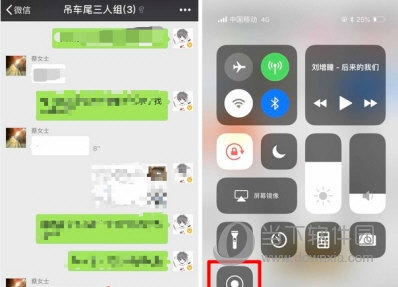
接着到微信语音界面,下划状态栏点击iOS自带【录屏】功能,直接播放微信语音即可;

完成后点击左上角红色计时按钮【停止】录制,录制好的内容已直接储存到相册中;

打开MP3转换器App,点击底部【加号】;

选择【从相册导入】,在相册中找到刚刚录制好的录屏视频;

点击视频-【转换】-【默认模式(mp3)】;

转换好后,在【转换资源】界面即可看到MP3格式的语音了;

然后在【文件】-【我的iPhone】-【MP3转换器】-【Converted】中找到刚刚转换好的MP3;
选择【共享】-【拷贝到“QQ音乐”】,在QQ音乐App中就能直接播放你的微信语音了。
上面就是小编为大家带来的关于苹果微信语音导出介绍,希望能够对你有一定帮助,有任何问题都可以给小编进行留言。
关 键 词: \"
- 上一篇:小红书APP怎么认证身份 实名绑定方法介绍
- 下一篇:返回列表
相关阅读








 萌侠挂机(无限盲盒)巴兔iPhone/iPad版
萌侠挂机(无限盲盒)巴兔iPhone/iPad版 新塔防三国-全民塔防(福利版)巴兔安卓折扣版
新塔防三国-全民塔防(福利版)巴兔安卓折扣版 皓月屠龙(超速切割无限刀)巴兔iPhone/iPad版
皓月屠龙(超速切割无限刀)巴兔iPhone/iPad版 异次元主公(SR战姬全免)巴兔iPhone/iPad版
异次元主公(SR战姬全免)巴兔iPhone/iPad版 火柴人归来(送兔年天空套)巴兔安卓版
火柴人归来(送兔年天空套)巴兔安卓版 大战国(魂环打金大乱斗)巴兔安卓版
大战国(魂环打金大乱斗)巴兔安卓版 世界异化之后(感性大嫂在线刷充)巴兔安卓版
世界异化之后(感性大嫂在线刷充)巴兔安卓版 云上城之歌(勇者之城)巴兔安卓折扣版
云上城之歌(勇者之城)巴兔安卓折扣版 武动六界(专属定制高返版)巴兔安卓折扣版
武动六界(专属定制高返版)巴兔安卓折扣版 主公带我飞(打金送10万真充)巴兔安卓版
主公带我飞(打金送10万真充)巴兔安卓版 龙神之光(UR全免刷充)巴兔安卓版
龙神之光(UR全免刷充)巴兔安卓版 风起苍岚(GM狂飙星环赞助)巴兔安卓版
风起苍岚(GM狂飙星环赞助)巴兔安卓版 仙灵修真(GM刷充1元神装)巴兔安卓版
仙灵修真(GM刷充1元神装)巴兔安卓版 绝地枪王(内玩8888高返版)巴兔iPhone/iPad版
绝地枪王(内玩8888高返版)巴兔iPhone/iPad版 火柴人归来(送兔年天空套)巴兔iPhone/iPad版
火柴人归来(送兔年天空套)巴兔iPhone/iPad版 世界异化之后(感性大嫂在线刷充)巴兔iPhone/iPad版
世界异化之后(感性大嫂在线刷充)巴兔iPhone/iPad版 大战国(魂环打金大乱斗)巴兔iPhone/iPad版
大战国(魂环打金大乱斗)巴兔iPhone/iPad版 主公带我飞(打金送10万真充)巴兔iPhone/iPad版
主公带我飞(打金送10万真充)巴兔iPhone/iPad版

























